जब आप खोलने का प्रयास करते हैं या एक पीडीएफ फाइल सहेजें, Adobe Acrobat कभी-कभी एक अजीब त्रुटि संदेश फेंक सकता है जो कहता है कि दस्तावेज़ को पढ़ने में समस्या थी। कुछ सेकंड प्रतीक्षा करें, और पुनः प्रयास करें। यदि समस्या बनी रहती है, तो समस्या को हल करने के लिए नीचे दिए गए समस्या निवारण चरणों का पालन करें।
Adobe Acrobat: इस दस्तावेज़ को पढ़ने में समस्या थी
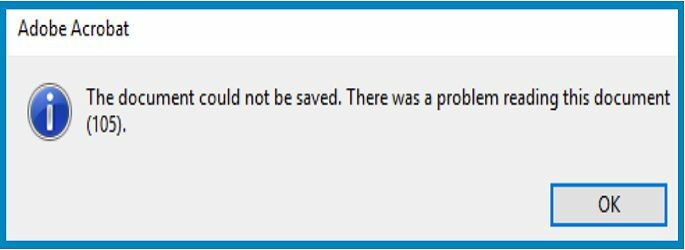
एक वैकल्पिक पीडीएफ व्यूअर का प्रयोग करें
यदि आप किसी PDF फ़ाइल को खोलने का प्रयास करते समय यह त्रुटि प्राप्त कर रहे हैं, तो आप इसे देखने के लिए किसी वैकल्पिक प्रोग्राम का उपयोग कर सकते हैं। उदाहरण के लिए, आप अपने ब्राउज़र का उपयोग कर सकते हैं. क्रोम और एज दोनों इस कार्यक्षमता का समर्थन करते हैं। बेशक, आपके ब्राउज़र पर उपलब्ध पीडीएफ व्यूअर उन्नत सुविधाओं का समर्थन नहीं करता है।
समस्याग्रस्त फ़ाइल को ठीक करने के लिए अगले समाधान पर जाएँ। सबसे अधिक संभावना है, आपकी पीडीएफ फाइल दूषित हो गई है। दबाए रखें Ctrl कुंजी और पर क्लिक करें ठीक इस समस्या की अधिक तकनीकी व्याख्या प्राप्त करने के लिए त्रुटि विंडो में बटन।
पृष्ठ निकालें
उस विकल्प का उपयोग करें जो आपको समस्याग्रस्त दस्तावेज़ से विशिष्ट पृष्ठों को निकालने की अनुमति देता है, और जांचें कि क्या Adobe Acrobat उन पृष्ठों को पढ़ सकता है।
के पास जाओ उपकरण मेनू, और चुनें पेज व्यवस्थित करें. फिर, पर क्लिक करें पृष्ठ निकालें, और एक नया दस्तावेज़ बनाने के लिए उन पृष्ठों का चयन करें जिन्हें आप निकालना चाहते हैं। पर क्लिक करें के रूप रक्षित करें और जांचें कि क्या आपको अभी भी वही त्रुटि संदेश मिल रहा है।

पीडीएफ में प्रिंट करें
यदि आपकी फ़ाइलें निकालने से समस्या का समाधान नहीं होता है, तो PDF में प्रिंट करने का प्रयास करें। ऐसा करने के लिए, पर क्लिक करें फ़ाइल मेनू, और चुनें छाप. फिर, चुनें पीडीएफ में प्रिंट करें विकल्प और जांचें कि क्या आप दस्तावेज़ को सहेज सकते हैं।
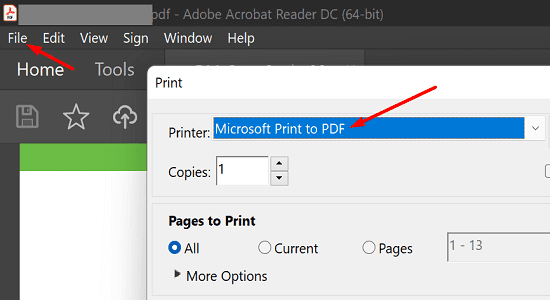
पोस्टस्क्रिप्ट में निर्यात करें
समस्याग्रस्त फ़ाइल को पोस्टस्क्रिप्ट में निर्यात करने का प्रयास करें। पर क्लिक करें उपकरण, और चुनें पीडीएफ निर्यात करें. समस्याग्रस्त फ़ाइल का चयन करें, टिक करें पोस्टस्क्रिप्ट विकल्प दाएँ हाथ के फलक में, और हिट करें निर्यात बटन।
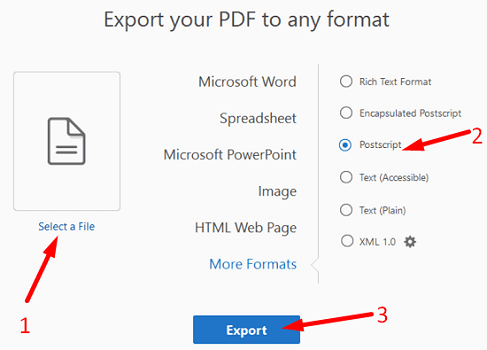
एक नया दस्तावेज़ बनाएँ
दबाएँ Ctrl तथा ए दस्तावेज़ में सभी पाठ का चयन करने के लिए। फिर, एक नई फाइल खोलें और दबाएं Ctrl तथा पी टेक्स्ट को नए दस्तावेज़ में पेस्ट करने के लिए। दबाएँ Ctrl तथा एस, और जांचें कि क्या आप नई फ़ाइल को सहेज सकते हैं।
निष्कर्ष
यदि Adobe Acrobat Reader किसी दस्तावेज़ को नहीं पढ़ सकता है, तो वैकल्पिक PDF व्यूअर का उपयोग करें। समस्याग्रस्त फ़ाइल को ठीक करने के लिए, उसके पृष्ठों को एक नए दस्तावेज़ में निकालें। काम पूरा करने के लिए आप "पीडीएफ में प्रिंट करें" या "पोस्टस्क्रिप्ट में निर्यात करें" विकल्पों का भी उपयोग कर सकते हैं। वैकल्पिक रूप से, आप समस्यात्मक दस्तावेज़ से टेक्स्ट को केवल एक नई फ़ाइल में कॉपी कर सकते हैं।
क्या आपने समस्या को हल करने का प्रबंधन किया? नीचे दी गई टिप्पणियों को हिट करें और हमें बताएं कि किस विधि ने आपके लिए काम किया।